I dag er det meget nemmere at tage videoer end nogensinde før. Der er mange enheder, der har kapacitet til at optage videoer, herunder digitale kameraer, laptops, tablets og smartphones. Det er rigtigt, at vi kan tage mobile enheder overalt. Der er dog en ting, du ikke kan bestemme, når du tager videoer, lyset. Mange mennesker har stødt på situationer, hvor videoen er for mørk. Plus, dette sker ikke kun med hjemmelavede videoer, det output, der rippes fra en DVD, mangler muligvis også lysstyrke. På dette tidspunkt har du brug for en fremragende redigeringsvideo til lysstyrke, der er i stand til at justere lysstyrkeniveauet for dine videoer. Heldigvis deler vi de 5 bedste applikationer til redigeringsprogram til videolysstyrke i dette indlæg.
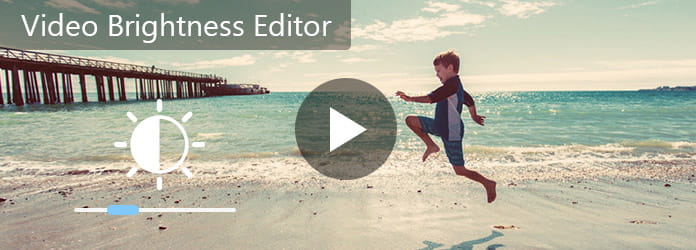
Video lysstyrke editor
Når du leder efter en fremragende videoredigerer, der har kapacitet til at redigere videolysstyrke, er der flere faktorer, vi har fokuseret: let at bruge, højere kompatibilitet, producere bedre videokvalitet og rige funktioner. Fra dette tidspunkt er Aiseesoft Video Editor en kraftfuld redigeringsvideo til lysstyrke. Dets vigtigste funktioner inkluderer:
1. Det har kapacitet til automatisk at optimere videolysstyrken ved hjælp af avanceret algoritme.
2. Og brugerne kunne justere videolysstyrke og andre parametre manuelt.
3. Ud over at justere lysstyrken er det også i stand til at beskære, klippe og vende videoer.
4. Efter forbedret lysstyrke kan du dekorere videoen med rigelige videoeffekter, tilpasset vandmærke og tekst.
5. Denne videoredigeringsprogram understøtter næsten alle videoformater, inklusive HD- og 4K-videoer.
6. Mere vigtigt er det, at det holder den originale kvalitet under justering af videolysstyrken.
7. Tilgængelig til Windows 10/8 / 8.1 / 7 / XP / Vista og Mac OS.
Kort sagt, det er den bedste måde at optimere videolysstyrken på computere.
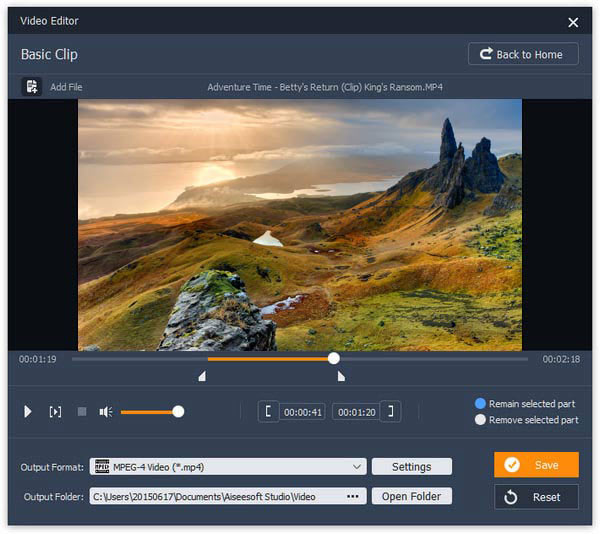
Hvis du foretrækker at redigere videoer online, er du muligvis bekendt med YouTube Video Editor. Det er også en redaktør for videolysstyrke. Dets vigtigste funktioner inkluderer:
1. Juster videolysstyrke, kontrast, mætning og farvetemperatur manuelt.
2. Auto-fix-funktionen kan automatisk forbedre lysstyrken.
3. Tilby grundlæggende videoredigeringsværktøjer, såsom trim videoen til brugerdefinerede længder, drej videoen med uret eller mod uret, fremskynde eller stabilisere en video.
4. Og du kan dekorere videoen med lydspor, videoeffekter og tekst.
5. Beskyt dit privatliv ved hjælp af sløretværktøjet.
FORDELE
1. Interfacet er ligetil og let at navigere.
2. Alle funktioner er gratis at bruge.
3. Outputkvaliteten er god.
ULEMPER
1. Det mangler nogle nødvendige videoredigeringsværktøjer.
2. Videoformaterne, der understøttes af denne videolysstyrkeeditor, er begrænset.
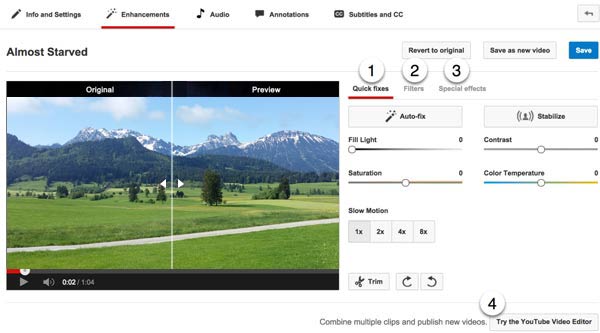
Du kan også justere videolysstyrken på mobiltelefonen. Og Videoshop er en af de bedste redskaber til videolysstyrke på Android. Dets grundlæggende funktioner inkluderer:
1. Juster flere skærmparametre, herunder videolysstyrke, kontrast, mætning, hastighed og mere.
2. Rediger videoer med trim, fusion, revers, størrelse og andre værktøjer.
3. Anvend lydeffekter og videofiltre, eller tilføj tekst og animerede titler på videoer.
4. Giv flere overgange for at gøre videoklippene glatte.
5. Del de resulterende videoer til Snapchat, Instagram, Facebook, YouTube, Vimeo eller e-mail.
FORDELE
1. Denne video lysstyrke-app er gratis at downloade i Play Store.
2. Interfacet er intuitivt, skønt det integrerer så mange funktioner.
3. Det understøtter at gemme eller dele de redigerede videoer i fuld opløsning.
ULEMPER
1. Nogle funktioner skal købes i app.
2. Denne videoeditor-app er stor og let at gå ned.
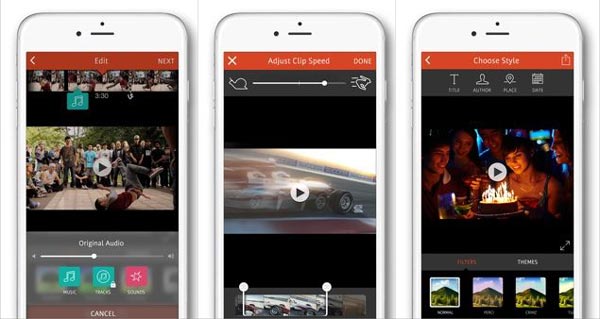
Video Editor - Editing Studio er en populær redigeringsredskab til video lysstyrke til iPhone. Dets vigtigste funktioner inkluderer:
1. Tillader dig at justere forskellige videoparametre, såsom lysstyrke, kontrast, mætning, eksponering, skygger og mere.
2. Forbedr videoen med skærpeværktøjet.
3. Føj musik til videoen, eller optag din stemme over videoen.
4. Tilby grundlæggende videoredigeringsværktøjer, såsom omvendt, trim, fletning og snesevis af filtre.
5. Understøt 10 overgange til animering mellem videoer.
FORDELE
1. Video-lysstyrke-appen er gratis tilgængelig for iPhone og iPad.
2. Det er kompatibelt med en lang række videoformater.
ULEMPER
1. Nogle funktioner er kun tilgængelige til pro version, som skal købes i app.
2. Den gratis version understøtter ikke eksport af videoer i fuld opløsning.
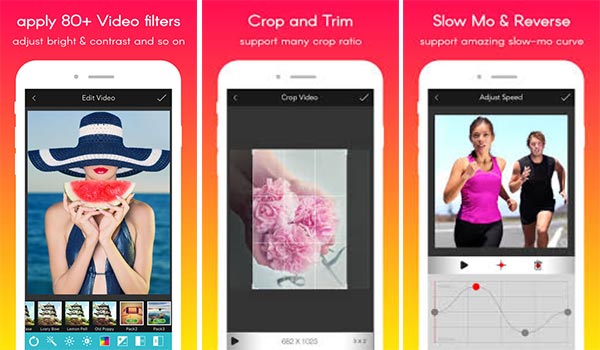
Hvis du bruger en Mac-computer, er iMovie et godt valg at ændre videolysstyrke. Funktionerne i denne video lysstyrke editor inkluderer:
1. Juster videolysstyrke, kontrast, skygger, højdepunkter, mætning og farvetemperatur manuelt.
2. Eller brug funktionen Farvebalance og Auto til at anvende automatiske lysstyrkejusteringer.
3. Sørg for grundlæggende videoredigeringsværktøjer, såsom beskæring, rotering, omvendt og mere.
4. Tilføj filtre, tekst eller lyd på videoer.
5. Overfør videoer mellem Apple-enheder.
FORDELE
1. Den resulterende videokvalitet er stor.
2. Det fungerer godt med QuickTime og andre applikationer.
ULEMPER
1. Når videoen er eksporteret, kan den ikke ændres.
2. Interfacet er ikke brugervenligt.
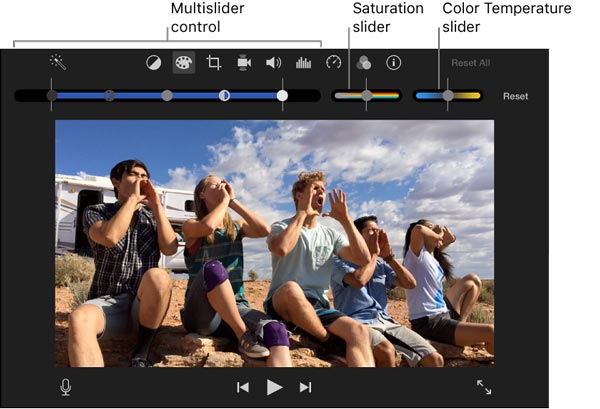
Hvis du vil redigere en videos lysstyrke, skal du bruge en af de bedste redskaber til videolysstyrke, f.eks. Aiseesoft video editor. Dets største fordel er at justere videolysstyrken automatisk.
Trin 1 Hent den brugervenlige videolysstyrkeeditor
Download og installer videoredigeringsprogram på din Windows PC. Der er en dedikeret version til Mac. Start videoens lysstyrkeeditor, og vælg Forbedr video fra hovedgrænsefladen.
Trin 2 Rediger videolysstyrke med et enkelt klik
Når videoudvidelsesvinduet åbnes, skal du klikke på "Tilføj fil" for at importere den video, du vil redigere lysstyrke. Find til venstre sidepanel, og marker afkrydsningsfeltet foran "Optimer lysstyrke og kontrast". Videoens lysstyrke justeres automatisk.
Hvis du vil ændre videolysstyrke manuelt, skal du gå til fanen "Effekt". Her kan du justere forskellige videoparametre, herunder lysstyrke.
Trin 3 Eksporter den resulterende video
Når det er gjort, skal du slippe en mappe i feltet "Output Folder" og klikke på "Save" -knappen for at eksportere den resulterende video til din computer.
I dette indlæg har vi delt 5 bedste redskaber til videolysstyrke til justering af videolysstyrke på Windows, Mac, online, Android og iPhone. Hvis du får en ufuldkommen video, som er for mørk, kan du vælge dit yndlingsværktøj og justere lysstyrken effektivt og let. Aiseesoft Video Editor er stadig vores første anbefaling. Fordi det bruger avanceret teknologi til automatisk at optimere videolysstyrken.